So installieren Sie MySQL auf Debian 8 (Jessie)
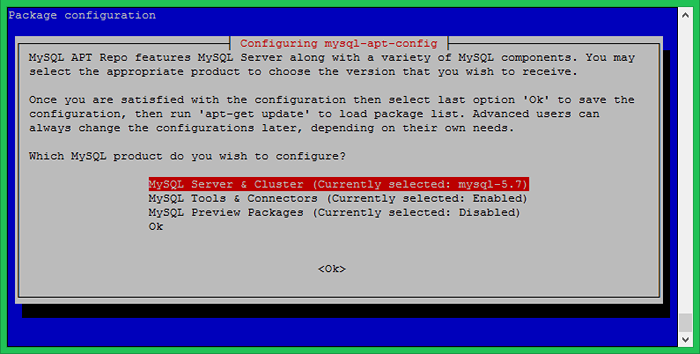
- 1595
- 159
- Henry Liebold
Die Debian 8 -Standard -Repositories enthalten MySQL -Pakete. Sie können einfach MySQL auf Debian 8 Jessie Machine mit wenigen einfachen Befehlen installieren. Die Standard -Repositorys enthalten jedoch nicht die neueste MySQL -Version. In diesem Tutorial wird MySQL auf Debian 8 Jessie System mit der neuesten Version installiert. Gehen Sie das Schritt -für -Schritt -Tutorial für die MySQL -Installation durch.
Schritt 1 - Voraussetzungen
Melden Sie sich in Ihrem Debian 8 -System mit Shell Access an. Für Remote -Systeme verbinden sich mit SSH. Die Windows -Desktop -Benutzer können jeden anderen SSH -Client mit Putty verwenden, um ihren Server zu verbinden.
SSH [E -Mail geschützt]
Führen Sie die folgenden Befehle aus, um die aktuellen Pakete auf die neueste Version zu aktualisieren.
sudo APT Update sudo APT -Upgrade
Schritt 2 - Setup MySQL PPA auf Debian 8 einstellen
Laden Sie das MySQL PPA -Konfigurationspaket von der offiziellen Website von MySQL herunter. Die folgenden Befehle erfolgen das MySQL PPA -Setup auf Debian 8 automatisch.
WGet http: // repo.Mysql.com/mysql-apt-config_0.8.9-1_all.Deb sudo dpkg -i mysql-ap-config_0.8.9-1_all.Deb
Mit der Installation des obigen Pakets wird die Auswahl der MySQL -Version für die Installation auf Ihrem System aufgefordert. Wählen Sie die MySQL 5.7 oder 5.6 So installieren Sie auf Ihrem System.
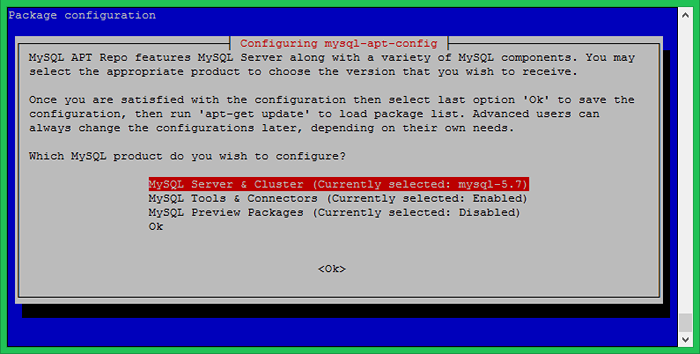
Schritt 3 - Installieren Sie MySQL auf Debian 8
Sie sind jetzt bereit für die MySQL -Installation auf einer Debian 8 Jessie -Maschine. Führen Sie die folgenden Befehle aus, um MySQL auf einer Debian 8 -Maschine zu installieren.
sudo apt update sudo apt install mySQL-server
Der Installationsprozess fordert das Stammkennwort auf, als Standardeinstellung festgelegt zu werden. Geben Sie ein sicheres Passwort ein und gleich, um das Passwortfenster zu bestätigen. Hier.

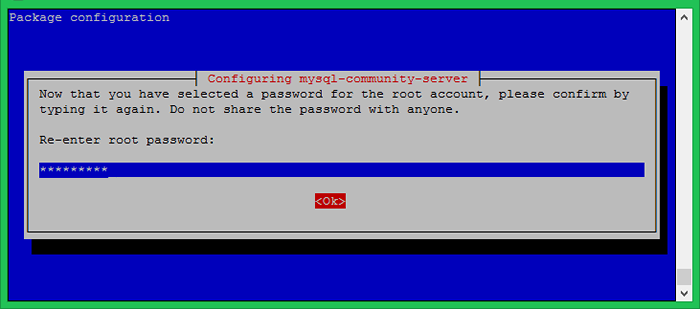
Schritt 4 - sichere MySQL -Installation
Führen Sie den folgenden Befehl in Ihrem System aus, um Sicherheitsänderungen auf Ihrem Datenbankserver vorzunehmen. Dies führt zu einigen Fragen. Die hohen Sicherheit liefern alle Antworten auf Ja.
sudo mysql_secure_installation
Schritt 5 - Schließen Sie MySQL an
Ihr System ist mit dem MySQL -Datenbankserver fertig. Stellen Sie einfach eine Verbindung zum MySQL über den Befehlszeilenclient her. Dadurch ist das in Schritt 3 konfigurierte Stammkennwort erforderlich, um den Datenbankserver zu verbinden.
MySQL -U Root -P Eingeben Sie Passwort: Willkommen im MySQL Monitor. Befehle enden mit; oder \ g. Ihre MySQL -Verbindungs -ID ist 5 Serverversion: 5.7.21 MySQL Community Server (GPL) Copyright (C) 2000, 2018, Oracle und/oder seine verbundenen Unternehmen. Alle Rechte vorbehalten. Oracle ist eine eingetragene Marke von Oracle Corporation und/oder seinen verbundenen Unternehmen. Andere Namen können Marken ihrer jeweiligen Eigentümer sein. Geben Sie "Hilfe" ein; " oder '\ h' für Hilfe. Geben Sie '\ c' ein, um die aktuelle Eingabeanweisung zu löschen. MySQL>
- « So installieren Sie Lampe (Apache, MySQL, PHP) auf Debian 8 Jessie
- So installieren Sie Dropbox auf Ubuntu 18.04 & 16.04 »

